إيقاف تشغيل الفيديو تلقائيًا في متصفح فايرفوكس وكروم

تعلم كيفية تعطيل مقاطع الفيديو المزعجة التي تعمل تلقائيًا في متصفح جوجل كروم وموزيلا فايرفوكس من خلال هذا الشرح.

إذا قمت للتو بالتبديل إلى Microsoft Edge الجديد ، أو صادفته للتو عن طريق الصدفة ، فلدينا بعض النصائح والحيل لكي تبدأ.
قم بتنزيل Edge واستخدامه في كل مكان عبر iOS و Android و Windows و Mac و Linux
قم بتحسين استخدام الذاكرة وأداء Microsoft Edge عبر edge: // settings / system.
تأكد من مزامنة Edge عبر الأجهزة عبر edge: // settings / profiles / sync ...
يعد مستعرض الويب Microsoft Edge الجديد رائعًا لأسباب عديدة ، ولكن قد لا يعتاد الجميع عليه. إذا قمت بالنقر فوق رمز التصفح الجديد لـ Edge وهبطت للتو بالداخل عن طريق الصدفة ، فهناك الكثير من الأسباب الوجيهة لمواصلة استخدامه. تم إنشاء المتصفح على نفس محرك Google Chrome وهو أكثر تحسينًا وحداثة وسرعة عند مقارنته بما نعرفه الآن باسم Microsoft Edge القديم.
لذا ، ماذا لو كنت تأمل في تبديل Edge إلى متصفح الويب الجديد الخاص بك؟ اليوم ، سنشارك أفضل 10 نصائح وحيل لتحقيق أقصى استفادة من Edge. استرخ واستعد أثناء قيامنا بجولة عبر متصفح الويب الخاص بـ Microsoft ( والذي يعد الآن ثاني أكثر مستعرضات الويب شيوعًا ، بالمناسبة! )
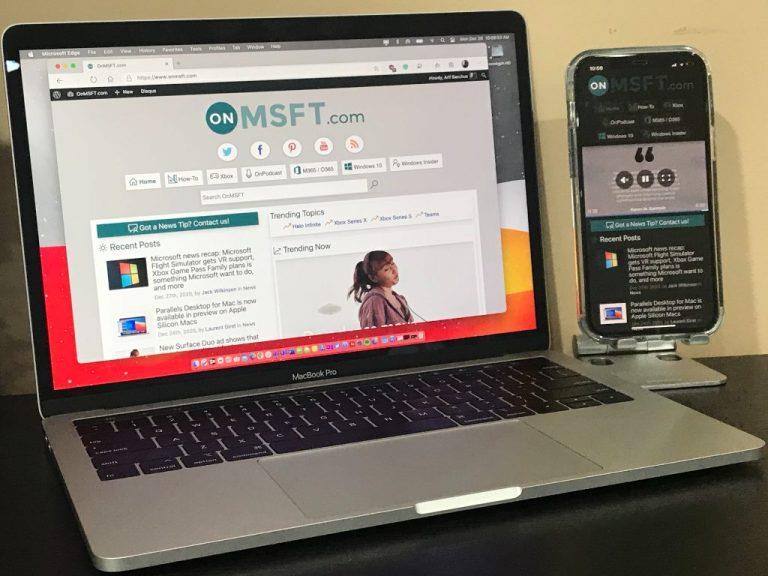
قد تبدو نصيحتنا الأولى واضحة ، ولكنها نصيحة يحبها المستخدمون القدامى مثلنا عادةً عند التحدث إلى أشخاص آخرين حول Edge الجديد. على عكس Microsoft Edge القديم ، فإن Edge الجديد عبارة عن منصة مشتركة تمامًا مثل Chrome. يمكنك تجربته عبر جميع أجهزتك الرئيسية - هواتف Android و iPad و iPhone و MacBooks وحتى أجهزة كمبيوتر Linux. لهذا السبب نقترح عليك تنزيل Edge على جميع أجهزتك لبدء رحلتك. ستتم مزامنة كل شيء بشكل جيد ، وسنبدأ في ذلك لاحقًا.
تنزيل QR-Code
المطور: شركة مايكروسوفت
مجاني
تنزيل QR-Code
المطور: شركة مايكروسوفت
مجاني
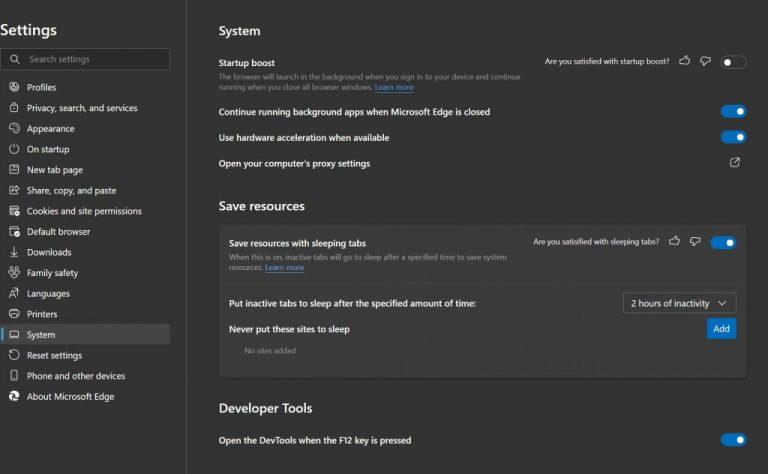
النصيحة التالية في قائمتنا ستكون مفيدة لك إذا كنت تقوم بالتبديل من Google Chrome. من المعروف أن Chrome يمكن أن يكون عبئًا على موارد النظام ، مما يؤدي إلى إبطاء جهاز الكمبيوتر الخاص بك واستخدام ذاكرة الوصول العشوائي ووحدة المعالجة المركزية. حسنًا ، Microsoft Edge الجديد ليس كذلك على الإطلاق ، على الرغم من أنه مبني على نفس محرك Chrome.
يمكنك بالفعل تكوين ميزة علامات تبويب النوم ، بالإضافة إلى تعزيز بدء التشغيل لتحقيق أقصى استفادة من Microsoft Edge. تتوفر هذه بالنقر فوق إعدادات نظام Edge (أو الانتقال إلى edge: // settings / system في شريط العناوين.) ستعمل ميزة علامات التبويب السكونية على وضع علامات تبويب غير نشطة في وضع السكون للمساعدة في حفظ موارد النظام. بالإضافة إلى ذلك ، ستساعد ميزة زيادة بدء التشغيل في تعزيز Microsoft Edge وبدء تشغيله في الخلفية عند تسجيل الدخول حتى تتمكن من الانتقال إلى تصفح الويب بسرعة أكبر.
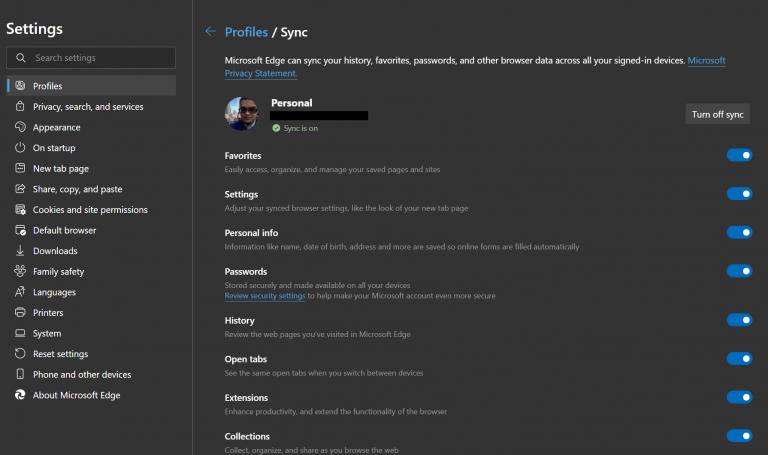
ذكرت نصيحتنا الأولى أن Edge متاح عبر جميع أنواع الأجهزة المختلفة. حسنًا ، هذا يعني أيضًا أنه يمكنك المزامنة عبر أجهزتك أيضًا. بالنسبة للنصيحة 3 ، نقترح عليك تمكين المزامنة في Microsoft Edge. هذا يسهل عليك المتابعة من حيث توقفت والوصول إلى صفحات الويب بسرعة أكبر عبر الأجهزة المختلفة. بالطبع ، ستحتاج إلى تسجيل الدخول باستخدام حساب Microsoft لتمكين هذه الميزة.
يمكنك تمكين هذا من خلال الانتقال إلى edge: // settings / profiles / sync في شريط عنوان Edge. من هناك ، يمكنك التحقق لمعرفة ما إذا كانت جميع المفاتيح قيد التشغيل. حاليًا ، يمكنك مزامنة المفضلة والمعلومات الشخصية وكلمات المرور والمحفوظات وعلامات التبويب المفتوحة والإضافات والمجموعات. يمكنك أيضًا مزامنة الإعدادات الخاصة بك ، لذلك من الأسهل إعداد Edge على الأجهزة الجديدة.
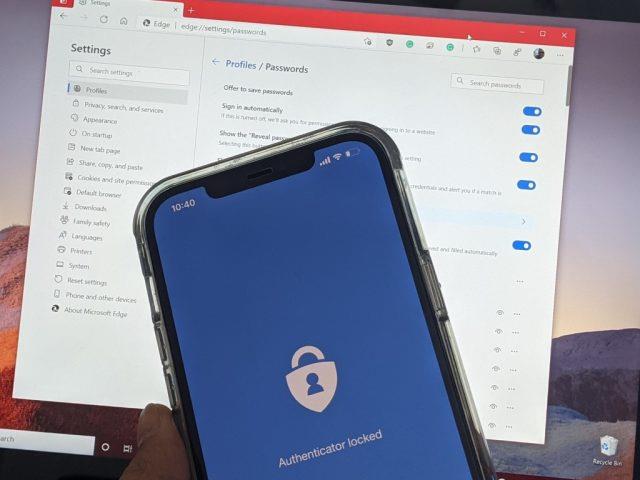
لذا ، تحدثنا عن المزامنة ، فماذا عن كلمات المرور؟ حسنًا ، يعد Microsoft Edge الجديد رائعًا في إنشاء كلمات مرور قوية أيضًا ، وهذا هو سبب وصول هذا إلى نصيحتنا الرابعة.
يمكنك تمكين منشئ كلمة المرور في Edge من خلال الانتقال إلى edge: // settings / passwords في شريط العناوين. من هناك ، انقر فوق مفتاح تبديل اقتراح كلمات مرور قوية للتأكد من أنها زرقاء. بمجرد النقر عليه ، في كل مرة تزور فيها صفحة جديدة للتسجيل للحصول على شيء ما ، ستقترح Edge كلمة مرور لتستخدمها.
وبينما نتحدث عن كلمات المرور ، هل تعلم أنه إذا قمت بتسجيل الدخول إلى Edge باستخدام حساب Microsoft ، فسيتم حفظ كلمات المرور المحفوظة في حسابك؟ يمكنك تنزيل تطبيق Microsoft Authenticator على جهاز iPhone أو Android للاطلاع على كلمات المرور هذه في أي وقت ، حتى عندما لا يكون Edge مفتوحًا. هذا يجعل Edge مدير كلمات مرور رائعًا! نحن تحدثنا أكثر عن ذلك في وظيفة مستقلة .
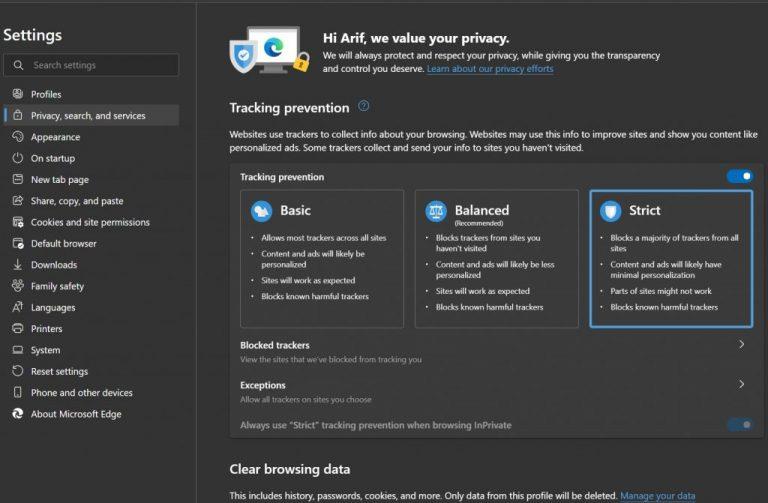
الخصوصية هي كل شيء هذه الأيام ، وأنت لا تريد حقًا أن تتابعك مواقع الويب ، أليس كذلك؟ حسنًا ، لدى Edge بالفعل الكثير من ميزات الخصوصية المضمنة للمساعدة ، وهذا هو سبب إضافتها إلى الرقم 5 في قائمتنا. ما عليك سوى زيارة edge: // settings / privacy للاطلاع على قائمة بجميع إعدادات الخصوصية التي يمكنك التحكم فيها. نقترح تعيين منع التتبع على صارم ، وإرسال طلبات عدم التعقب ، ومسح بيانات التصفح بانتظام.
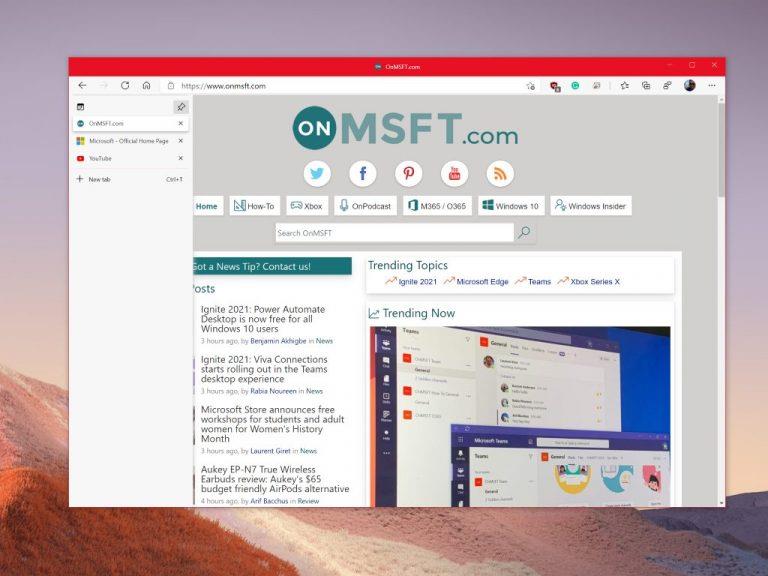
هل أنت من النوع الذي لديه الكثير من علامات التبويب المفتوحة في متصفح الويب الخاص بك؟ حسنًا ، إيدج يحمي ظهرك مع طرفنا السادس. لا أحد يحب رؤية قائمة بعلامات التبويب المفتوحة في الجزء العلوي من الشاشة ، ولكن مع ميزة علامات التبويب العمودية في Edge ، يمكنك رؤية علامات التبويب المفتوحة إلى اليسار ، بدلاً من ذلك ، مما يتيح لك سحبها بسهولة وإلقاء نظرة خاطفة بسرعة على ما تريد تعمل على. يمكنك التبديل إلى علامات التبويب العمودية في أي وقت عن طريق النقر فوق الرمز الموجود في الجزء العلوي الأيسر من المتصفح ، بجوار علامة التبويب المفتوحة الأكثر يمينًا.
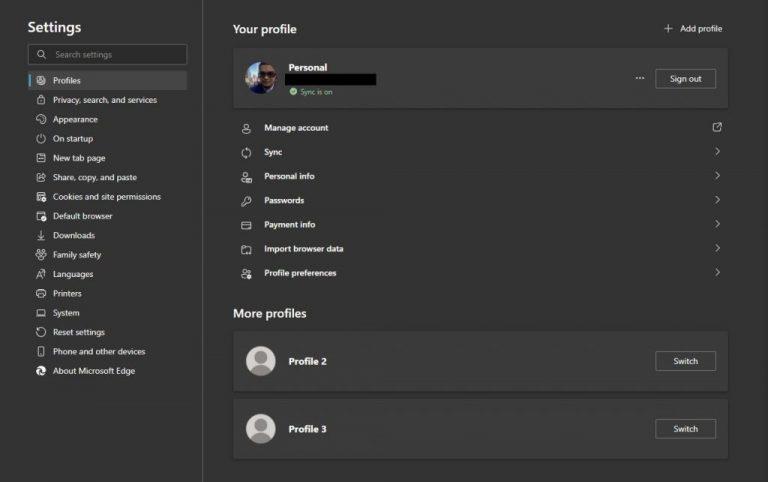
تمامًا مثل Google Chrome ، من الممكن في Microsoft Edge إضافة ملفات تعريف متعددة إلى متصفحك. يتيح لك هذا الفصل بين جلسات تصفح الويب الخاصة بك إذا كنت تشارك جهاز كمبيوتر مع شخص ما. يتيح لك أيضًا فصل ملفات تعريف العمل والحسابات الشخصية أيضًا. هذه طريقة رائعة أيضًا لتجنب استخدام متصفحات الويب المتعددة. يمكنك إعداد هذا بالانتقال إلى edge: // settings / profiles ، ثم النقر فوق الزر Add Profile.
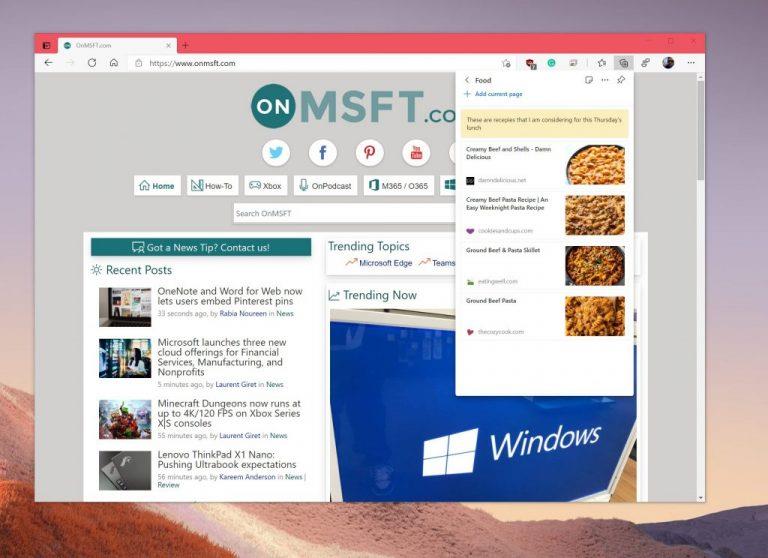
القيام بمشروع بحثي؟ جمع الوصفات؟ التسوق؟ لماذا لا تفكر في استخدام ميزة المجموعات في Edge للقيام بذلك؟ تتيح لك المجموعات في Edge تتبع أفكارك وحفظ صفحات الويب في محور أعلى المتصفح. يتزامن مع جميع أجهزتك التي قمت بتسجيل الدخول إليها.
بالإضافة إلى المجموعات ، تمتلك Edge أيضًا أدوات تسوق مضمنة أيضًا. في أي وقت تزور فيه صفحة ويب أثناء التسوق ، سترى رمز علامة سعر يظهر في شريط العناوين. إذا قمت بالنقر فوقه ، فسترى قائمة بالأسعار وبائعي التجزئة حيث يمكنك الحصول على العنصر الذي تريده. يمكن أن تكون هناك عروض قسيمة أيضًا. ما عليك سوى التمرير فوق الصفقة والنقر فوق رابط نسخ الرمز.
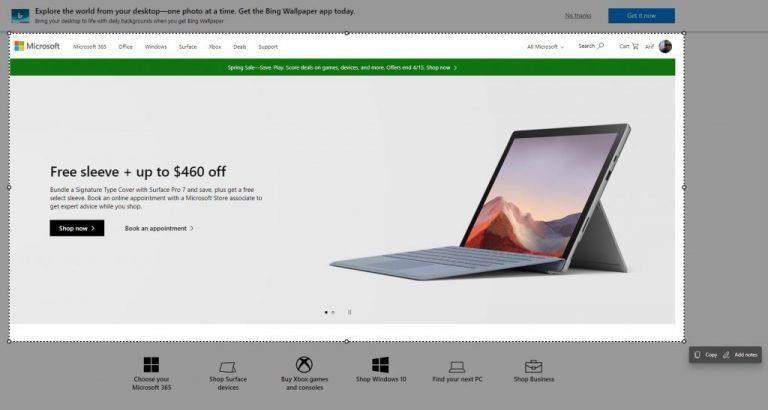
هناك العديد من الطرق لالتقاط لقطات شاشة على جهاز كمبيوتر ، ولكن لدى Microsoft Edge أيضًا أداة لقطة شاشة خاصة به. إذا قمت بالنقر فوق CTRL + SHIFT + S على لوحة المفاتيح على نظام التشغيل Windows ، فستحصل على أداة تحديد تتيح لك تحديد النص واختيار مكان لالتقاط لقطة للشاشة. يمكنك أيضًا استدعاء الأداة بالانتقال إلى قائمة إعدادات Edge عبر (..) في الجزء العلوي من الشاشة واختيار Web Capture. بمجرد التقاط شيء ما ، يمكنك النقر فوق إضافة ملاحظات للحبر أو إضافة تعليق توضيحي لما تراه على شاشتك. عند الانتهاء ، يمكنك النقر فوق حفظ لحفظه كملف.
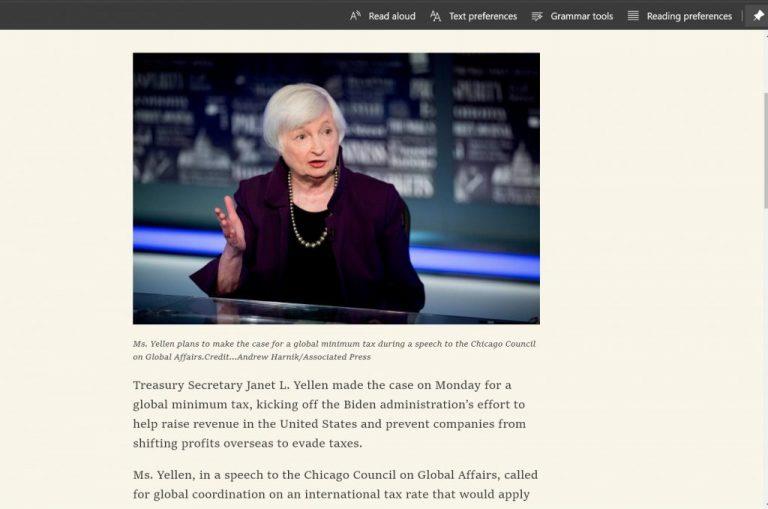
نصيحتنا الأخيرة هي أن تكون سهلة للعين وكذلك للعقل. يحتوي Edge على ميزة تُعرف باسم القارئ الغامر ، والذي سيقضي على الفائض في صفحات الويب ويعرض لك النص والصور فقط. سترى القارئ الشامل عندما تزور صفحة ويب وترى رمز كتاب في شريط العناوين. لقد تحدثنا من قبل عن القارئ الغامر ، لذا تحقق من ذلك إذا كنت مهتمًا بما يمكن أن يفعله. هناك قواعد ، وأدوات تعلم ، وأكثر من ذلك بكثير.
يرتبط أيضًا بهذا قارئ PDF المدمج في Edge. يمكن استخدام Edge كقارئ PDF ، بدلاً من Adobe Reader أو برامج أخرى. يتيح لك قارئ Edge الكتابة بالحبر على ملفات PDF والتعليق التوضيحي والمزيد. يمكنك تعيين Edge كقارئ PDF افتراضي من خلال الانتقال إلى إعدادات Windows 10 ، والبحث عن التطبيقات الافتراضية ، واختيار التطبيقات الافتراضية حسب نوع الملف ، ثم اختيار Microsoft Edge كإعداد افتراضي.
سننهي مقالتنا بملاحظة سريعة. على الرغم من أننا قمنا بتغطية أو أهم الحيل والنصائح الخاصة بـ Edge ، إلا أن متصفح الويب يتطور دائمًا. تصدر Microsoft إصدارات Edge جديدة كل ستة أسابيع ، وهناك دائمًا تحسينات وميزات كبيرة تأتي مع الإصدارات الجديدة. لذلك ، على عكس Edge القديم الذي تم تحديثه فقط بإصدارات نظام التشغيل ، يمكنك دائمًا توقع ميزات جديدة للعب بها. انضم إلى برنامج Edge Insider لتجربة هذه الميزات مبكرًا!
تعلم كيفية تعطيل مقاطع الفيديو المزعجة التي تعمل تلقائيًا في متصفح جوجل كروم وموزيلا فايرفوكس من خلال هذا الشرح.
تعلم كل شيء عن وضع الصورة في الصورة في متصفح جوجل كروم وكيفية تفعيله والاستمتاع بمشاهدة الفيديوهات في نافذة صغيرة شبيهة بالصورة في الصورة كما يمكنك تجربته على تلفازك.
اتبع هذه الخطوات لجعل Chrome يتوقف عن طلب حفظ كلمات المرور الخاصة بك أخيرًا.
هل يمنحك Chrome مشكلات في التمرير؟ جرب هذه الطرق المفيدة لجعل المتصفح يقوم بالتمرير مرة أخرى.
إذا لم تكن تعرف بالفعل ، فإن Microsoft لديها متصفح ويب جديد. على الرغم من أن الإصدار الجديد من Edge لا يزال يحمل اسم Microsoft Edge ، إلا أنه أفضل كثيرًا من الإصدار القديم.
يعد Google Chrome إلى حد بعيد المتصفح الأكثر شيوعًا في العالم ، لدرجة أن المستخدمين يبذلون جهدًا إضافيًا في تنزيل Chrome وإعداده كمتصفحهم الافتراضي على Windows - الكثير من ...
مع هاتف Galaxy S22، يمكنك بسهولة تمكين أو تعطيل التدوير التلقائي للشاشة لتحسين تجربة الاستخدام.
إذا كنت ترغب في معرفة ما الذي حذفته سابقًا أو الإجابة عن كيفية مشاهدة التغريدات المحذوفة على Twitter، فهذا الدليل مناسب لك. اقرأ المدونة لتجد إجابتك.
هل سئمت من جميع القنوات التي اشتركت فيها؟ تعرف على كيفية إلغاء الاشتراك في جميع قنوات اليوتيوب مرة واحدة بسهولة وفاعلية.
هل تواجه مشاكل في استقبال أو إرسال الرسائل النصية على هاتف Samsung Galaxy؟ إليك 5 طرق فعالة لإعادة ضبط إعدادات الرسائل على Samsung.
إذا بدأ جهاز Android الخاص بك في الشحن الاحتياطي تلقائيًا، اتبع هذه الخطوات الفعالة لتعطيل هذه الميزة وإصلاح المشكلة بسهولة.
تعرف على كيفية تغيير اللغة ونغمة الصوت في تطبيق Bixby Voice بسهولة، واكتشف خطوات بسيطة لتحسين تجربتك مع مساعد Samsung الصوتي الذكي.
تعلم كيفية دفق Zoom Meeting Live على Facebook Live و YouTube بشكل سهل وفعال. خطوات تفصيلية ومتطلبات أساسية لتتمكن من بث اجتماعاتك مباشرة.
هل تواجه مشكلة في إرفاق الملفات في Gmail؟ نوضح لك 8 حلول فعّالة لمساعدتك في حل هذه المشكلة وإرسال ملفاتك بسلاسة.
هل تريد العثور على شخص محدد على Telegram؟ فيما يلي 6 طرق سهلة يمكنك استخدامها للبحث عن الأشخاص على Telegram بسهولة ويسر.
استمتع بمشاهدة مقاطع فيديو YouTube بدون إعلانات مع هذه الطرق الفعالة.













